最近许多初次使用MacBook的用户反馈对macOS系统操作存在困惑,尤其在软件管理方面与Windows存在显著差异。本文将详细解析macOS系统卸载应用程序的标准流程,并针对常见疑问进行专业解答,帮助用户快速掌握系统维护技巧。
macOS软件卸载核心流程
1、启动系统文件管理器
在Dock栏底部定位访达(Finder)图标,建议通过快捷键Command+Space启动聚焦搜索,输入"Finder"快速定位。对于新用户,建议将Finder图标固定在Dock栏以便日常操作。
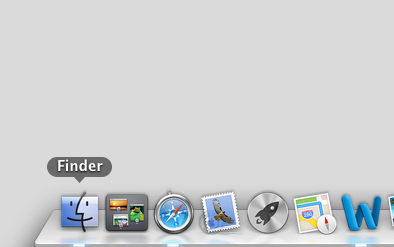
2、定位应用程序目录
在访达界面左侧导航栏选择"应用程序"分类,系统将展示所有已安装程序。对于大型软件套装,建议使用Command+Shift+A快捷组合直达应用程序目录。若需管理系统预装程序,需先开启系统完整性保护解除权限。
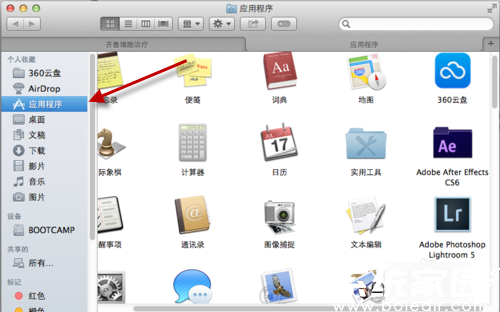
3、执行卸载操作
在目标应用程序图标处执行右键操作(触控板双指轻点),选择"移到废纸篓"指令。需要特别注意,部分专业软件(如Adobe系列)需先运行官方卸载程序,直接删除主程序可能导致残留配置问题。
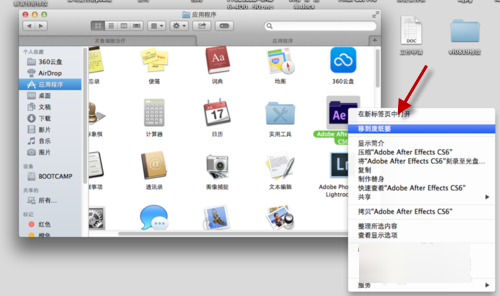
4、深度清理机制
完成软件移除后,建议立即清倒废纸篓:按住Control键点击Dock栏废纸篓图标,选择"清倒废纸篓"完成物理删除。对于追求彻底清理的用户,可前往~/Library路径手动清除缓存文件,但需注意系统级目录操作存在风险。
进阶操作指南
针对残留文件清理需求,建议安装专业卸载工具进行深度扫描。系统自带的存储空间管理工具可识别部分软件关联文件,但第三方工具能提供更全面的注册表项和偏好设置清理功能。需注意某些安全软件可能影响系统稳定性,建议选择经过苹果认证的清理工具。
当遇到无法正常卸载的顽固软件时,可尝试以下解决方案:首先检查活动监视器是否有关联进程运行;其次在终端执行sudo rm -rf指令强制删除;若仍无法解决,建议进入安全模式进行操作。需要特别注意系统核心组件不可随意删除,误操作可能导致系统功能异常。
定期维护建议每周检查应用程序目录,及时移除闲置软件以释放存储空间。对于通过App Store安装的程序,可直接在启动台长按图标进入删除模式,此方式会自动处理相关配置文件,相较传统删除方式更为安全彻底。

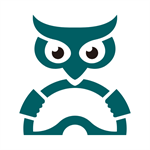


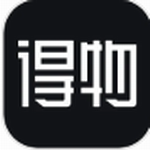








 王牌视频应用免费下载安装
王牌视频应用免费下载安装 速悦音乐苹果版免费下载
速悦音乐苹果版免费下载 才士题库免费版下载与功能详解
才士题库免费版下载与功能详解 鲤享短视频达人创作必备工具
鲤享短视频达人创作必备工具 360安全浏览器2023安卓版全新上线
360安全浏览器2023安卓版全新上线 云端同步移动创作工具使用心得
云端同步移动创作工具使用心得 看天下精选杂志阅读
看天下精选杂志阅读 凤凰新闻2024新版下载与特色详解
凤凰新闻2024新版下载与特色详解